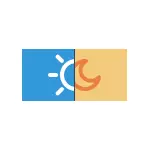
Jotkut Windows 10: n käyttäjät joutuvat siihen, että yövalon sisällyttäminen ja sulkeminen ei toimi tai se ei aina toimi, ei ole mahdollista sammuttaa yötila tai ilmoitusalueen yötila-painike ei ole aktiivinen . Ohjeissa yksityiskohtaisesti kaikkien näiden ongelmien korjaaminen.
Kuinka ottaa käyttöön tai poistaa käytöstä "yövalo" Windows 10: ssä
Aloita "yövalon" käyttöön tai poistaminen käytöstä Windows 10: ssä puuttuessa ongelmia, jos et tiedä tätä:
- Avaa Windows 10 -ilmoitusalue (paina tehtäväpalkin korkeimman oikeanpuoleisen painikkeen) ja napsauta "Night Light" -painiketta, jos haluat ottaa Night-tilan käyttöön tai poistaa käytöstä.
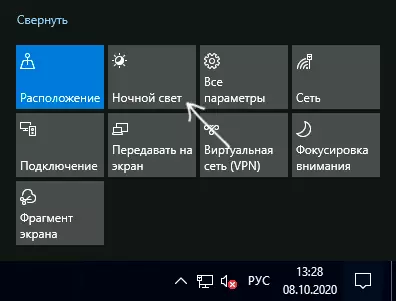
- Jos painike puuttuu, voit yrittää napsauttaa "Laajenna" (jos tällainen kohde on läsnä ") tai napsauta mihin tahansa hiiren kakkospainikkeella Toimenpide-laatta, valitse" Muokkaa Quick Toiminnot "-kohdan ja lisää Night Light-painike luetteloon käytettävissä olevista toimista.
- Toinen tapa sisällyttää "yövalo" - Siirry parametreihin (Win + I Keys) - Järjestelmä - näyttö ja ota käyttöön tai poista vastaava kohta parametrisivun yläosassa.
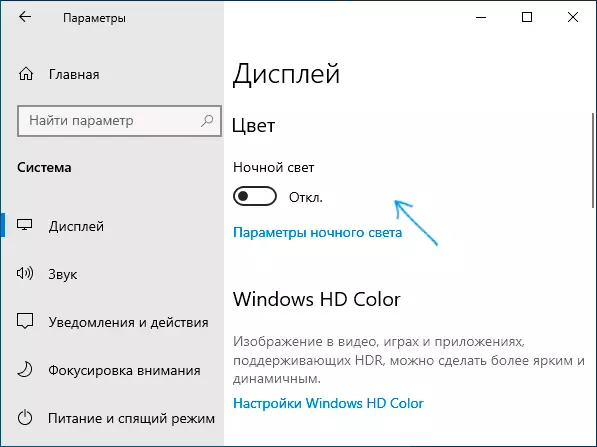
- Huomaa: Jos siirryt "Yövalo" -linkkeihin, voit ottaa käyttöön tai poistaa käytöstä automaattisen kytkennän yöllä aikataulussa ja muuttaa sinisen säteilyn estämisen intensiteetti.
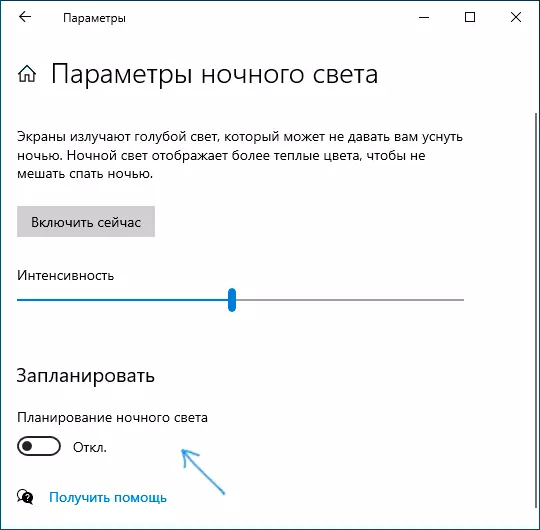
Säännöllisesti kuvatut teokset ilman ongelmia, mutta ei aina.
Entä jos ei toimi yövalo (yötila) Windows 10: ssä
Älä toimi "yövalo" voi eri tavoin yhteisten vaihtoehtojen välillä:- Virtapainike "yövalo" ilmoitusalueella tai yötilan sisällyttäminen parametreihin ei vaikuta näytön kuvaan.
- Virtapainike ei ole aktiivinen.
- Yövalo toimii joskus, ja joskus ei.
Harkitse kaikkia vaihtoehtoja järjestyksessä.
Yötila ei käynnisty painamalla painiketta
Ensimmäisessä tapauksessa tilannetta selitetään useimmiten väärinkäytöksellä tai ei ole asennettu videokorttien ohjaimilla, kun täällä tärkeä Mark: Usein se ei koske NVIDIA- tai AMD-diskrete-videokorttia, mutta integroidusta videosta, yleensä - Intel.
Ratkaisu: Asenna videokortin viimeisimmät viralliset ohjaimet (ladattu virallisilta sivustoilta ja asentamalla manuaalisesti ja käytä Driver-päivitystä laitteenhallinnassa), ja jos se on integroitu video ja sen päälle (integroiduissa video-kannettavissa tietokoneissa) , kuljettaja on paremmin otettu virallisesta kannettavan tietokoneen valmistajan verkkosivuilta). Asennuksen jälkeen käynnistä tietokone uudelleen ja tarkista, onko ongelma ratkaistu.
Huomio:
- Vain siinä tapauksessa katso yövalon parametreja, kuten on kuvattu ohjeiden alussa. Jos "intensiteetti" -parametri asetetaan äärimmäiseen vasempaan arvoon, et näe mukana toimitetun ja katkaistun yötilan välisiä eroja.
- Jos TeamVieweria käytetään tietokoneessa tai kannettavassa tietokoneessa, kiinnitä huomiota siihen, että tämä ohjelma asetetaan artikkeliin, jos kirkkaus ei toimi Windows 10: ssa.
Kytkentäpainike "Yövalo" ei ole aktiivinen
Tilanne, jossa Windows 10 yötilan painike ei ole aktiivinen, yritä luoda REG-tiedosto seuraavalla sisällöllä:Windows Registry Editor Version 5.00 [HKEY_CURRENT_USER \ SOVELLUS \ MICROSOFT \ STORE \ Currension \ Cloudstore \ Store \ Cache \ DefatorCcount \ $$ Windows.Data.BluelightReduction.BluelightRurctionState] [HKEY_CURRENT_USER \ SOFTWARE \ Microsoft \ Windows \ CurrenTversion \ Cloudstore \ Store \ Cache \ Defatorccount \ $$ Windows.Data.BluelightReduction.BluelightReductionState \ Current] "Data" = HEX: 02,00,00,00,54,83,08,4A, 03, BA, D2.01.00.00,00.00 00 43, 42,01,00,10,00, \ d0.00, 02, C6,14, B8.8E, 9D, D0, B4, C0, AE, E9.01.00Ja tuoda se rekisteriin. Käynnistä tietokone uudelleen ja tarkista, onko se ratkaissut ongelman.
Yötila ei aina toimi: joskus se voidaan kytkeä päälle ja irrottaa ja joskus ei
Jos "yövalo" -toiminto toimii ajan kuluttua, tarkista, onko "yön valo" -tila välittömästi tietokoneen tai kannettavan tietokoneen uudelleen käynnistämisen jälkeen. Tärkeä yksityiskohtia täällä - sen on käynnistettävä uudelleen, eikä tehdä työtä ja myöhempää sisällyttämistä, koska nämä kaksi askelta Windows 10: ssä toimivat eri tavoin.
Jos uudelleenkäynnistyksen jälkeen kaikki toimii kunnolla, ja sen jälkeen, kun olet suorittanut seuraavan sisällyttämisen - ei (tai ei aina), yritä poistaa Windows 10: n "Pikakäynnistys" -toiminto, onko se ratkaissut ongelman.
Ja kaksi ylimääräistä vivahteita:
- Jos olet aiemmin asentanut kolmannen osapuolen ohjelmat, jotka vaikuttavat näytön värit näytöllä näytöllä (vaihtoehtoiset keinot kytkeytyvät yötilaan, näytön ohjelmisto), sitten ne, teoreettisesti, voivat häiritä järjestelmätoimintoa "Yövalo" .
- "Yövalo" -ominaisuus ilmestyi Windows 10 1809 -versiosta, järjestelmän aikaisemmissa versioissa, joita et löydä sitä.
